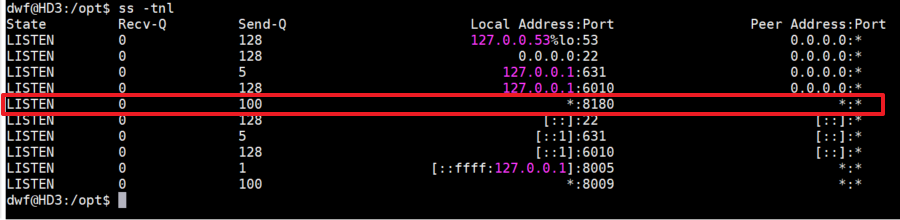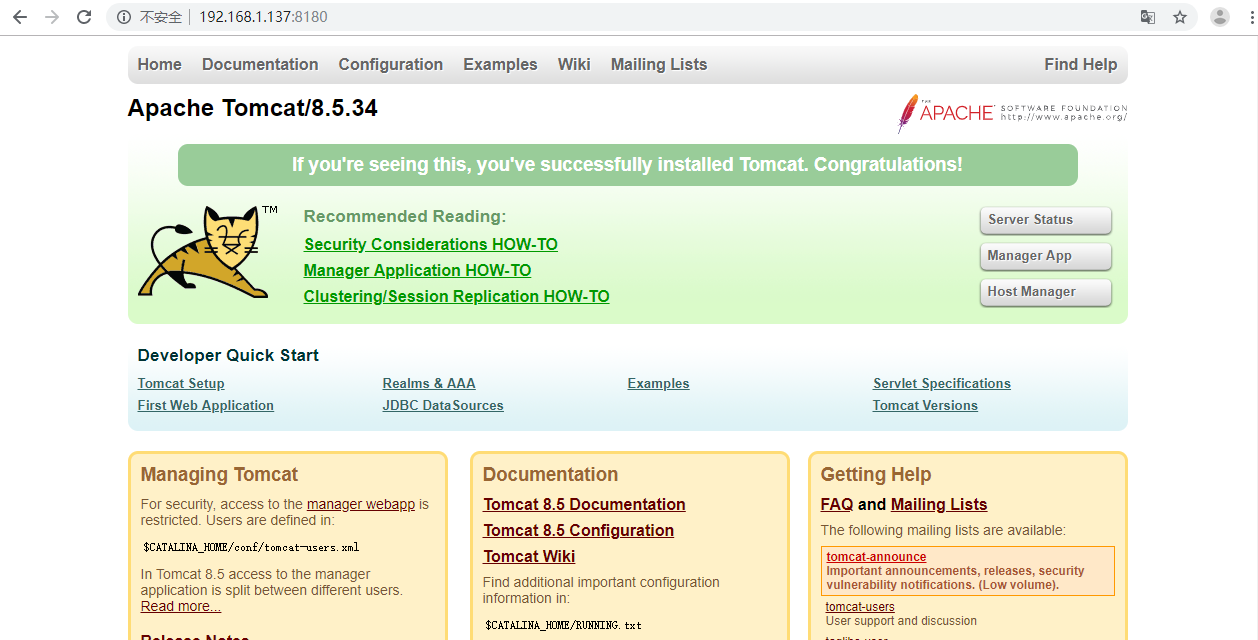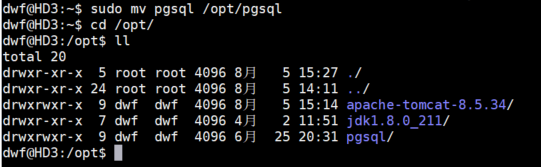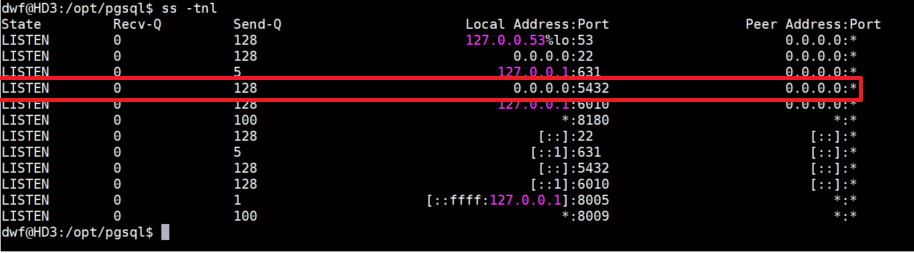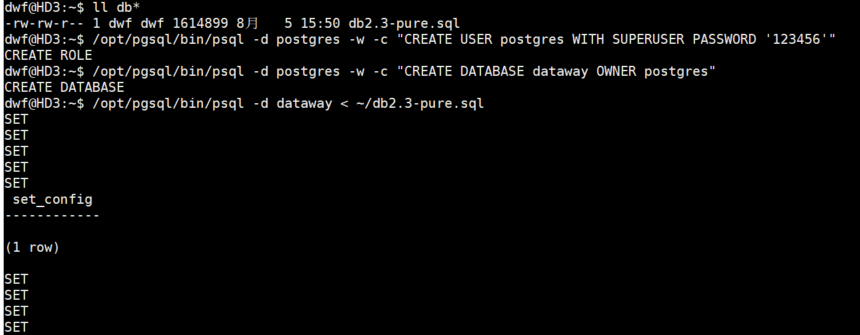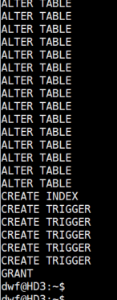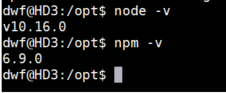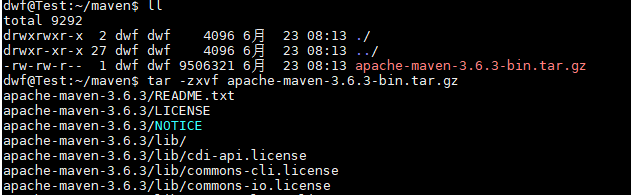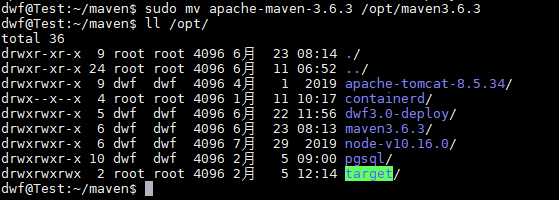1 手册导读
1.1 手册中描述的工作
(1)安装前的确认工作。
(2)安装PostgreSQL。
(3)安装Tomcat。
(4)安装Node(npm)。
(5)建立平台表空间。
(6)导入平台数据库。
(7)安装平台应用服务器。
(8)安装中可能出现问题的解决方案。
( 9 )一键安装部署DWF。
( 10 )Docker方式安装部署DWF。
( 11 )安装maven环境
1.2 成功安装的结果
(1)创建的数据库实例及对应的数据库监听程序可以正常运行。
(2)部署DWF的前后端服务正常运行,可以通过浏览器访问。
1.3 手册中没有描述的工作
(1)DWF二次开发环境的搭建。
(2)DWF应用开发平台的数据备份。
(3)DWF应用开发平台的系统备份。
(4)DWF应用开发平台的恢复。
2 安装前的确认工作
...
安装前的确认工作
(一)硬件要求
DWF应用开发平台对硬件要求如下。
使用设备 | 硬件配置 | 软件配置 | 备注 |
应用服务器1台 | P43.2 GX2 /2GRAM /60GSCSI | ubuntu 18.04 | 建议独立采用服务器 |
数据库服务器 | 可单独采购或和应用服务器公用 | PostgreSQL 9.4以上 | 建议独立采用服务器 |
根据实际,可采用数据库服务器+应用服务器模式来部署。
...
(二)浏览器要求
DWF应用开发平台对浏览器要求如下。
(1)Firefox/63.0。
...
(3)Chrome 70.0.3538.77。
...
(三)操作系统要求
DWF应用开发平台对操作系统要求如下。
(1)LINUX(推荐的操作系统为Ubuntu 18.04.4 LTS) 。
...
( 7 )maven3.5或者以上版本。
...
(四)平台安装文件
(1)2个后端服务相应Jar包。
(2)3个前端服务相应War包(web文件夹)。
...
序号 | 文件夹名 | 文件名 | 文件类型 | 说明 |
1 | deployfiles | db-pure.sql | 初始数据库 | |
2 | deployfiles | application.properties | 配置文件 | |
3 | deployfiles | dwf-app-1.0-SNAPSHOT.jar | 程序文件 | App后台接口 |
4 | deployfiles | dwf-modeler-1.0-SNAPSHOT.jar | 程序文件 | Modeler后台接口 |
5 | web | modeler-web | 程序文件 | 建模端web页面程序 |
6 | web | app-web | 程序文件 | 应用端web页面程序 |
7 | web | helps | 帮助手册 | |
8 | addins | single | npm包 | 超级控件依赖项 |
9 | addins | handle.py | 编译脚本 | 超级控件编译脚本 |
...
DWF服务器安装
步骤如下:
(1)安装JDK1.8。
(2)安装Tomcat。
...
(6)安装平台应用服务器。
( 7 )安装Maven。
3.1 JAVA安装
...
(一)JAVA安装
(1)下载JDK安装包[示例jdk1.8.211]
3.1.2 解压安装jdk(2)解压安装jdk
tar -zxvf jdk-8u211-linux-x64.tar.gz (解压JDK安装文件)
sudo mv jdk1.8.0_211 /opt/jdk1.8.0_211 (移动JDK安装程序到opt目录下)
3.1.3 配置JKD命令(3)配置JKD命令
sudo update-alternatives --install /usr/bin/java java /opt/jdk1.8.0_211/bin/java 300
sudo update-alternatives --install /usr/bin/javac javac /opt/jdk1.8.0_211/bin/javac 300
sudo update-alternatives --install /usr/bin/jar jar /opt/jdk1.8.0_211/bin/jar 300
sudo update-alternatives --install /usr/bin/javah javah /opt/jdk1.8.0_211/bin/javah 300
sudo update-alternatives --install /usr/bin/javap javap /opt/jdk1.8.0_211/bin/javap 300
sudo update-alternatives --install /usr/bin/jps jps /opt/jdk1.8.0_211/bin/jps 300
sudo update-alternatives --config java
3.1.4 验证JDK(4)验证JDK
java –version
...
(二)Tomcat安装
安装tomcat服务器作为前端服务器。
3.2.1 下载tomcat安装包
| View file | ||||||
|---|---|---|---|---|---|---|
|
(1)解压安装tomcat
tar -zxvf apache-tomcat-9.0.34.tar.gz (解压tomcat安装文件)
sudo mv apache-tomcat-9.0.34/ /opt/apache-tomcat (移动tomcat到opt目录下)
3.2.3 修改并启动服务器(2)修改并启动服务器
sudo sed -i 's/8080/8180/' /opt/apache-tomcat/conf/server.xml (修改端口号为8180)
/opt/apache-tomcat/bin/startup.sh (启动tomcat)(关闭命令 /opt/apache-tomcat/bin/shutdown.sh)
3.2.4 验证服务器(3)验证服务器
在linux键入命令 ss -tnl 检查服务是否已启动,查看8180端口。
在浏览器输入http://服务器IP:8180 ,比如: http://192.168.1.137:8180
3.3 PostgreSQL安装与创建实例
...
(三)PostgreSQL安装与创建实例
(1)下载PostgreSQL压缩包
| View file | ||||||
|---|---|---|---|---|---|---|
|
(2)解压安装Postgres
tar -zxvf pgsql.tar.gz (解压postgres安装文件)
sudo dpkg -i pgsql/*.deb (安装postgres数据库)
3.3.2 初始化服务(3)初始化服务
sudo -u postgres /usr/lib/postgresql/10/bin/psql -d postgres -w -c "ALTER USER postgres WITH SUPERUSER PASSWORD '123456'"
sudo -u postgres /usr/lib/postgresql/10/bin/psql -d postgres -w -c "CREATE DATABASE dataway OWNER postgres"
3.3.3 修改数据库配置(4)修改数据库配置
sudo sed -i '$a listen_addresses = '\''*'\''' /opt/pgsql/data/postgresql.conf (监听任何地址访问,修改连接权限)
sudo sed -i "s#max_connections = 100#max_connections = 1000#g" /opt/pgsql/data/postgresql.conf (修改最大连接数)
sudo sed -i '$a host all all 0.0.0.0 0.0.0.0 md5' /opt/pgsql/data/pg_hba.conf (启用密码验证)
3.3.4 启动服务(5)启动服务
/opt/pgsql/bin/pg_ctl -D /opt/pgsql/data -l /opt/pgsql/logfile start (启动PG)
3.3.5 验证服务启动(6)验证服务启动
在linux键入命令 ss -tnl 检查服务是否已启动 ,查看5432端口。
3.4 导入平台数据库
...
(四)导入平台数据库
(1)创建dwf用pg数据库用户与数据库
/opt/pgsql/bin/psql -d postgres -w -c "CREATE USER postgres WITH SUPERUSER PASSWORD '123456'" (创建用户postgres,并允许使用密码123456登录)
/opt/pgsql/bin/psql -d postgres -w -c "CREATE DATABASE dataway OWNER postgres" (创建数据库dataway,并赋权给用户postgres)
3.4.2 导入dwf初始数据库表(2)导入dwf初始数据库表
/opt/pgsql/bin/psql -d dataway < ~/db-pure.sql (导入DWF初始化数据库)
反馈类似以下信息表示创建成功:
3.5 安装Node
...
(五)安装Node
(1)下载Node安装包[示例Node10.16.1]
| View file | ||||||
|---|---|---|---|---|---|---|
|
(2)解压安装node
tar -xvf node-v10.16.0-linux-x64.tar (解压node安装文件)
sudo mv node-v10.16.0-linux-x64 /opt/node10.16 (移动node到opt目录)
3.5.3 配置node(3)配置node(npm)命令
sudo update-alternatives --install /usr/bin/node node /opt/node10.16/bin/node 300
sudo update-alternatives --install /usr/bin/npm npm /opt/node10.16/bin/npm 300
3.5.4 验证node(4)验证node
node -v
npm -v
3.7 安装Maven
...
(六)安装Maven
(1)下载Maven安装包[示例Maven3.6.3]
| View file | ||||||
|---|---|---|---|---|---|---|
|
(2)解压安装maven
tar -zxvf maven-3.6.1.tar.gz (解压maven安装文件)
mv apache-maven-3.6.3 /opt/maven3.6.3 (移动maven到opt目录)
3.5.3 配置mvn命令(3)配置mvn命令[已添加环境变量]
sudo vim /etc/profile
...
source /ets/profile
3.5.4 验证maven(4)验证maven
mvn -v
...
成功安装后
...
(一)验证
Restful服务的正常启动。
Web地址:http:[IP]:[Port]/swagger-ui.html
...